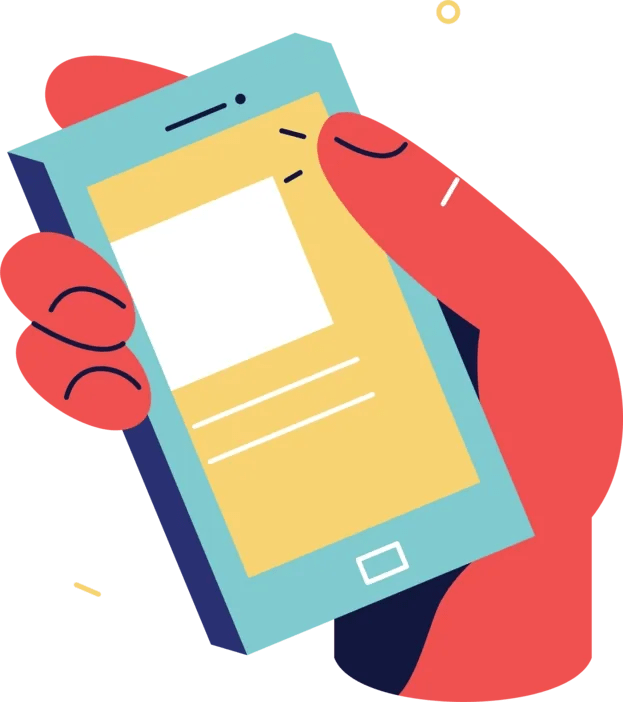➡️ БЫСТРАЯ НАВИГАЦИЯ ПО МАТЕРИАЛУ
Браузер DApp на Доверительный кошелек позволяет использовать децентрализованные приложения, такие как PancakeSwap.
Для устройств Android браузер DApp можно включить в приложении после его загрузки в настройках.
Вы можете найти настройки, нажав на значок «Настройки» на нижняя панель навигации приложения.
Следовательно, если вы используете устройство Android, вам не нужно вручную включать его через браузер.
Вы можете включить браузер DApp на Android, перейдя в Trust Wallet> Настройки> Настройки> Браузер DApp> Включить.
Затем вы можете использовать его, нажав значок «Браузер» на нижней панели навигации приложения.
Однако, если вы используете устройство iPhone / iOS, браузер DApp не может быть включен в приложении.
Вместо этого вам придется вручную включить это использовать децентрализованные приложения.
В противном случае вы не сможете использовать PancakeSwap или Uniswap для обмена токенов.
В этом руководстве вы узнаете, как включить браузер DApp в Trust Wallet, что такое DApps и удален ли браузер DApp из iOS.
Как включить браузер DApp в Trust Wallet
Чтобы включить браузер DApp в Trust Wallet, вам сначала нужно открыть браузер, например Safari.
Открыв браузер, вставьте это в поле URL: «trust: // browser_enable«.
После того, как вы вставили «trust: // browser_enable» в поле URL, найдите его.
Затем откроется всплывающее сообщение, предлагающее открыть страницу Trust Wallet.
Вот полное всплывающее сообщение: «Открыть эту страницу в разделе« Доверять »?».
Наконец, нажмите «Открыть» чтобы открыть страницу Trust Wallet.
Это включит Trust Wallet браузера DApp.
Вы можете перейти к нему, нажав значок «Браузер» на нижней панели навигации приложения.
Если вы не включили браузер DApp вручную в Trust Wallet, вы не сможете увидеть значок «Браузер».
Вот как вы можете включить браузер DApp в Trust Wallet:
- Откройте браузер (например, Safari)
- Вставьте это в поле URL «trust: // browser_enable».
- Перейдите к DApp, который вы хотите использовать
1. Откройте браузер (например, Safari).

Первый шаг — открыть браузер.
Поскольку вы используете устройство iPhone / iOS, настоятельно рекомендуется открыть Safari.
Вы также можете открыть браузер, например Chrome.
Обновление 18.06.2021: С июня 2021 года Trust Wallet удалил браузер DApp на устройствах iOS. Если вы используете устройство iOS, пожалуйста, следуйте этому руководству чтобы узнать, как использовать PancakeSwap в вашем браузере.
Однако у вас могут возникнуть некоторые проблемы при включении браузера DApp через Chrome.
Например, браузер Chrome может не предлагать вам открыть страницу Trust Wallet.
В результате вы не сможете включить браузер DApp.
Следовательно, Safari — лучший выбор, так как вы не столкнетесь с какими-либо проблемами.
В первую очередь, откройте браузер Safari на вашем устройстве.
Если вы не можете его найти, смахните вниз от середины экрана, найдите «Safari» и откройте его.
На следующем шаге вам необходимо вставить фразу в поле URL-адреса вашего браузера.
2. Вставьте это в поле URL «trust: // browser_enable«

После того, как вы нажмете «Safari», вы попадете на свою последнюю открытую вкладку.
В верхней части Safari вы увидите панель поиска.
Для устройств iPhone / iOS вам нужно будет вставить фразу, чтобы включить браузер DApp.
Фраза «trust: // browser_enable» включает браузер DApp в Trust Wallet.
Для начала вставьте «trust: // browser_enable»В поле URL Safari.
Затем найдите фразу, нажав «go».

После того, как вы найдете фразу, откроется всплывающее сообщение.
Всплывающее сообщение предложит вам открыть страницу Trust Wallet.
Вот полное всплывающее сообщение: «Открыть эту страницу в разделе« Доверять »?».
Во всплывающем сообщении есть два варианта, включая «Отмена» и «Открыть».
Не нажимайте «Отмена», так как вам придется снова искать фразу.
Вместо, нажмите на опцию «Открыть» чтобы открыть страницу Trust Wallet.
3. Перейдите к DApp, который вы хотите использовать.

После того, как вы нажмете «Открыть», откроется Trust Wallet.
Кроме того, в приложении будет включен браузер DApp.
Теперь, когда вы включили браузер DApp, вы увидите его на нижней панели навигации кошелька Trust.
Браузер DApp отображается как значок «Браузер».
Если вы не включили браузер DApp, вы не сможете увидеть значок «Браузер» в нижней части навигации приложения.
Чтобы открыть браузер DApp, нажмите на значок «Браузер» на нижней панели навигации.
Затем вы попадете в браузер DApp, содержащий несколько децентрализованных приложений.
Прокрутите вниз, пока не увидите найти децентрализованное приложение что вы хотите использовать.
Например, если вы хотите использовать PancakeSwap, прокрутите вниз, пока не найдете «PancakeSwap», и нажмите на него.
PancakeSwap находится под заголовком «Популярные».
Затем вы сможете обменивать токены на бирже.
Но сначала нужно подключить Trust Wallet к бирже.
Затем вы можете использовать BNB для обмена на другой токен.
Вы успешно узнали, как включить браузер DApp в Trust Wallet!
Способ # 2
1. Посетите PancakeSwap в браузере и подключитесь к WalletConnect.

После запрета браузера DApp на Trust Wallet вы не сможете получить к нему доступ.
К счастью, если вы используете децентрализованный обмен, такой как PancakeSwap, вы можете обойти это.
Во-первых, посетите Сайт PancakeSwap в браузере, таком как Safari или Chrome.
Потом, нажмите «Подключиться» на верхней панели навигации.

После того, как вы нажмете «Подключиться», откроется всплывающее окно «Подключиться к кошельку».
Во всплывающем окне вы увидите список кошельков криптовалюты, к которым вы можете подключиться.
Вместо того, чтобы нажимать «TrustWallet», нажмите на «WalletConnect».
Не нажимайте на «TrustWallet», так как вы получите сообщение об ошибке провайдера.
2. Подключитесь к Trust Wallet

После того, как вы нажмете «WalletConnect», откроется другое всплывающее окно.
Во всплывающем окне вы увидите список кошельков криптовалюты, к которым вы можете подключиться.
Нажмите на «Доверие» для подключения к Trust Wallet.

После того, как вы нажмете «Доверие», откроется другое всплывающее сообщение.
Всплывающее сообщение предложит вам открыть страницу Trust Wallet.
Нажмите «Открыть» чтобы открыть страницу Trust Wallet.
3. Нажмите «Подключиться», чтобы подключиться к PancakeSwap.

После того, как вы нажмете «Открыть», откроется Trust Wallet.
В Trust Wallet вы увидите кнопку «Подключиться».
Нажмите «Подключиться» для подключения Trust Wallet к PancakeSwap.
Если вы не видите кнопку, попробуйте принудительно закрыть и снова открыть приложение.
Затем повторите предыдущий шаг.

После того, как вы нажмете кнопку «Подключиться», Trust Wallet будет подключен к PancakeSwap.
Вы можете проверить это, посмотрев в верхний правый угол PancakeSwap.
в в правом верхнем углу на сайте вы увидите свой адрес Trust Wallet.
Вы успешно подключили Trust Wallet к PancakeSwap без включения браузера DApp!
Что такое DApps на Trust Wallet?
DApps на Trust Wallet означает децентрализованные приложения.
Браузер DApp — это браузер Web3, который позволяет использовать децентрализованные приложения, такие как PancakeSwap.
Если вы используете устройство iPhone / iOS, вам необходимо вручную включите его.
На PancakeSwap вы сможете обменивать токены, такие как BNB, на Safemoon.
Браузер DApp обеспечивает удобное и безопасное соединение между вами и децентрализованным приложением.
Его интерфейс адаптируется к мобильным устройствам и прост в использовании.
Список децентрализованных приложений ограничен, но Trust Wallet постепенно расширяет его.
Это потому, что их цель — создать сообщество децентрализованных приложений что каждый может использовать.
Trust Wallet работает с разработчиками, чтобы предоставить пользователям лучший опыт.
Удален ли браузер DApp из iOS в Trust Wallet?

По состоянию на июнь 2021 года браузер DApp полностью удален с устройств iOS на Trust Кошелек.
Это соответствует правилам App Store, чтобы Trust Wallet мог продолжать предлагать вам свои услуги.
Однако, если вы включили браузер DApp на своем устройстве iOS до июня 2021 года, вы все равно сможете получить к нему доступ через раздел «История».
Кроме того, ваши средства и предметы коллекционирования все еще будет доступен тобой.
К сожалению, удаление браузера DApp обязательно для будущих обновлений Trust Wallet.
Если вы используете устройство Android, это не повлияет на вас.
Однако, если вы используете устройство iOS, есть несколько альтернативных решений для доступа к DApps:
- Вы можете использовать устройство Android для доступа к Trust Wallet.
- Визит PancakeSwap в мобильном браузере (например, Safari), нажмите «Подключиться»> «WalletConnect»> «Доверие»> «Открыть»> «Подключиться»> «Вернитесь к PancakeSwap» в своем браузере.
Это связано с тем, что браузер DApp все еще включен для устройств Android.
Второй способ — использовать WalletConnect для подключения к Trust Wallet на PancakeSwap.
Заключение
Включение браузера DApp на устройствах iPhone / iOS может быть непростым делом, поскольку для этого необходимо использовать браузер.
С другой стороны, устройства Android не нужно включать браузер DApp через браузер, так как его можно включить в приложении с помощью параметра «Настройки».
Вы можете перейти в браузер DApp, нажав значок «Браузер» на нижней панели навигации приложения.
Затем вы сможете использовать децентрализованные приложения в Trust Wallet, такие как PancakeSwap и Uniswap.
Также читайте в нашем блоге:
Как купить Micro Bitcoin Finance (MBTC)
Как найти адрес своего кошелька на Trust Wallet
Лучший реферальный идентификационный код Binance в 2021 году